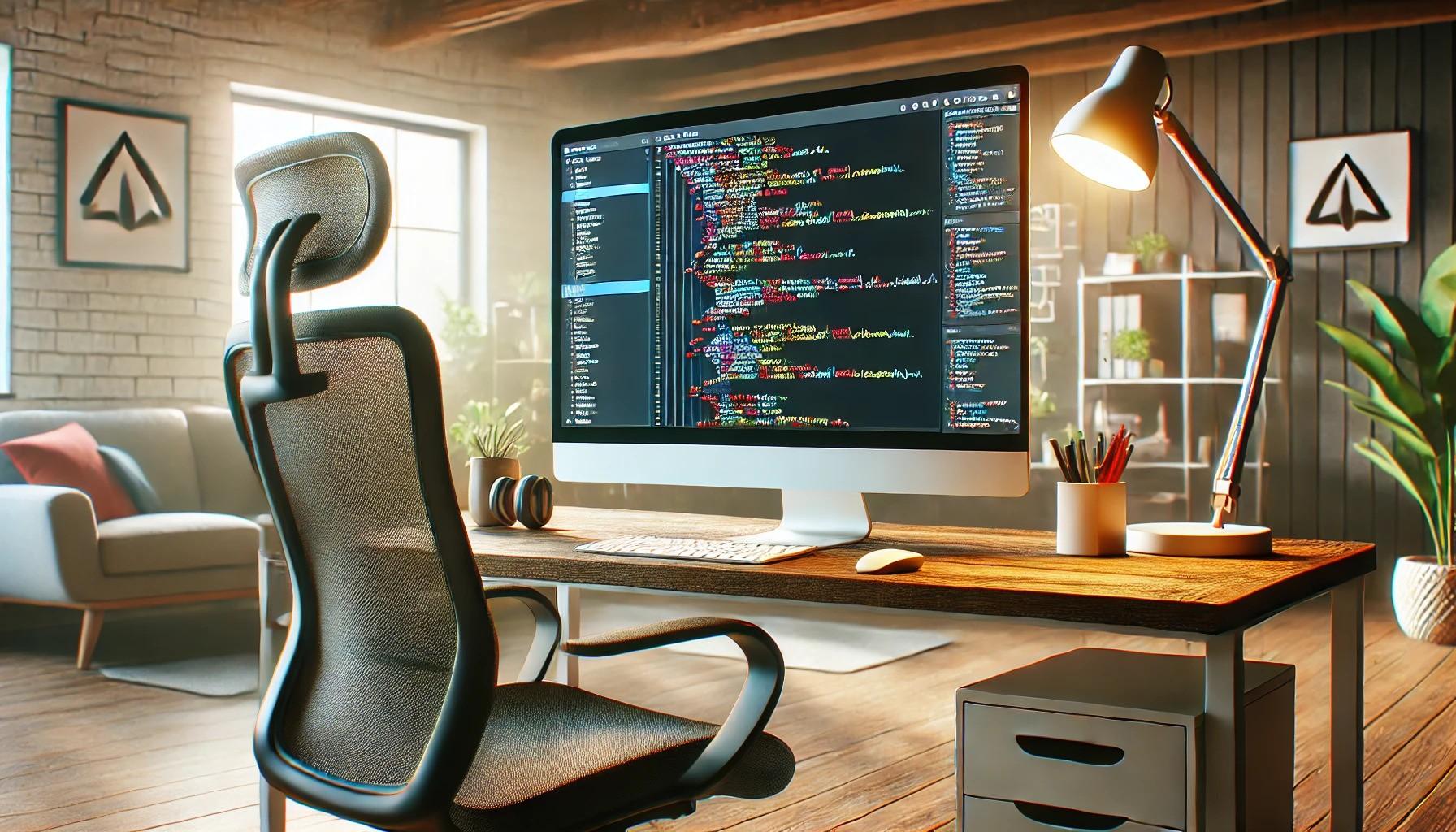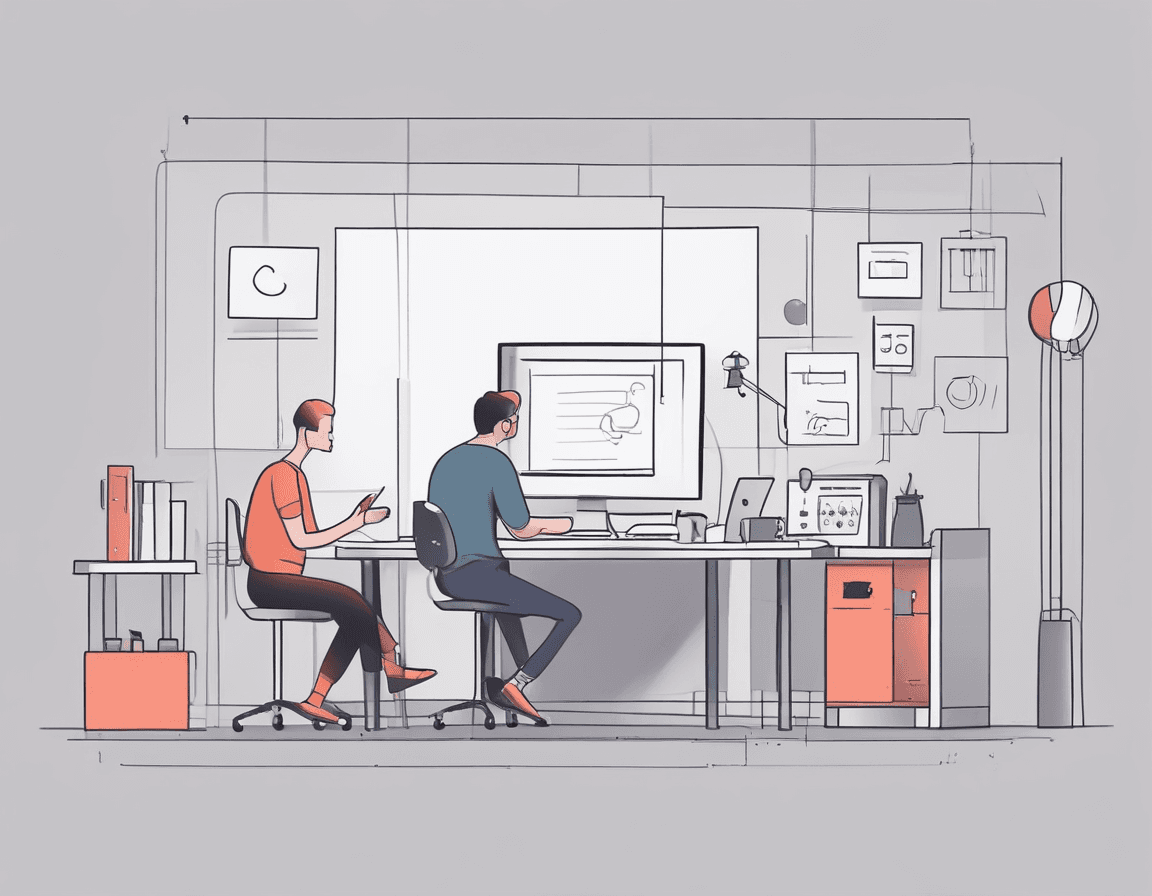Configurar un Entorno de Desarrollo de OpenAI con Node.js
- 536Palabras
- 3Minutos
- 25 Jun, 2024
OpenAI proporciona una API poderosa que se puede utilizar para el procesamiento del lenguaje natural, generación de texto y otras aplicaciones. En este artículo, explicaré cómo configurar un entorno de desarrollo de OpenAI con Node.js, incluyendo la configuración del entorno, instalación de dependencias y explicación del código de ejemplo, ayudándote a comenzar rápidamente con la API de OpenAI.
Configuración del Entorno
1. Instalar Node.js
Primero, asegúrate de tener Node.js instalado. Puedes verificar si Node.js está instalado con el siguiente comando:
1node -vSi no tienes Node.js instalado, puedes descargar e instalar la versión más reciente desde el sitio web oficial de Node.js.
2. Inicializar el Proyecto
En el directorio de tu proyecto, ejecuta los siguientes comandos para inicializar un nuevo proyecto de Node.js:
1mkdir openai-nodejs-project2cd openai-nodejs-project3npm init -yEsto creará un archivo package.json que se utilizará para gestionar las dependencias y la configuración del proyecto.
Instalación de Dependencias
1. Instalar el SDK de OpenAI
OpenAI proporciona un SDK oficial para Node.js. Puedes instalarlo con el siguiente comando:
1npm install openai2. Instalar Otras Dependencias
Para facilitar el desarrollo, puedes instalar la librería dotenv para gestionar las variables de entorno, y la librería axios para realizar solicitudes HTTP (si es necesario):
1npm install dotenv axiosConfigurar Variables de Entorno
En el directorio raíz del proyecto, crea un archivo .env y añade tu clave de API de OpenAI:
1OPENAI_API_KEY=your_openai_api_key_hereLuego, carga las variables de entorno en tu proyecto. Modifica o crea un archivo index.js y añade el siguiente código:
1require("dotenv").config();2const { Configuration, OpenAIApi } = require("openai");3
4const configuration = new Configuration({5 apiKey: process.env.OPENAI_API_KEY,6});7const openai = new OpenAIApi(configuration);8
9async function generateText(prompt) {10 const response = await openai.createCompletion({11 model: "text-davinci-003",12 prompt: prompt,13 max_tokens: 150,14 });15 return response.data.choices[0].text.trim();16}17
18(async () => {19 try {20 const text = await generateText(21 "Explica el concepto básico del aprendizaje automático.",22 );23 console.log(text);24 } catch (error) {25 console.error("Error generando texto:", error);26 }27})();Explicación del Código de Ejemplo
1. Cargar Variables de Entorno
1require("dotenv").config();Esta línea de código utiliza la librería dotenv para cargar las variables de entorno del archivo .env, permitiendo el uso de process.env.OPENAI_API_KEY en el código.
2. Configurar la API de OpenAI
1const { Configuration, OpenAIApi } = require("openai");2
3const configuration = new Configuration({4 apiKey: process.env.OPENAI_API_KEY,5});6const openai = new OpenAIApi(configuration);Aquí, usamos las clases Configuration y OpenAIApi del paquete openai para configurar la clave de API y crear una instancia de OpenAIApi.
3. Función para Generar Texto
1async function generateText(prompt) {2 const response = await openai.createCompletion({3 model: "text-davinci-003",4 prompt: prompt,5 max_tokens: 150,6 });7 return response.data.choices[0].text.trim();8}Esta función recibe un prompt y utiliza el método createCompletion de OpenAI para generar texto. El parámetro max_tokens especifica la longitud máxima del texto generado.
4. Llamar a la Función para Generar Texto
1(async () => {2 try {3 const text = await generateText(4 "Explica el concepto básico del aprendizaje automático.",5 );6 console.log(text);7 } catch (error) {8 console.error("Error generando texto:", error);9 }10})();Aquí usamos una función asíncrona autoejecutable para llamar a generateText y mostrar el texto generado en la consola. Si ocurre un error, se imprime en la consola.
Conclusión
A través de estos pasos, hemos configurado con éxito un entorno de desarrollo de OpenAI utilizando Node.js y hemos escrito un código de ejemplo simple para generar texto. Espero que este artículo te ayude a comenzar rápidamente con la API de OpenAI y aprovechar sus poderosas funcionalidades en tus proyectos.